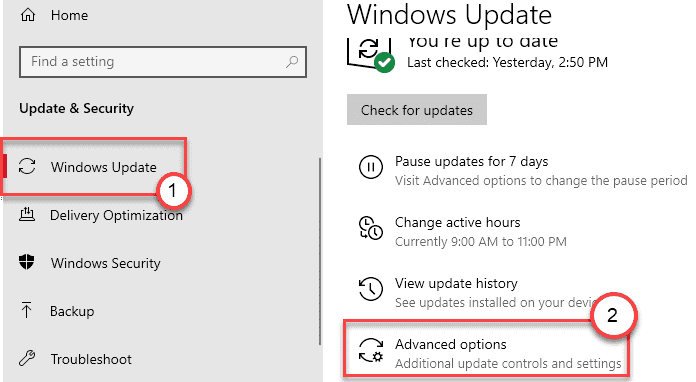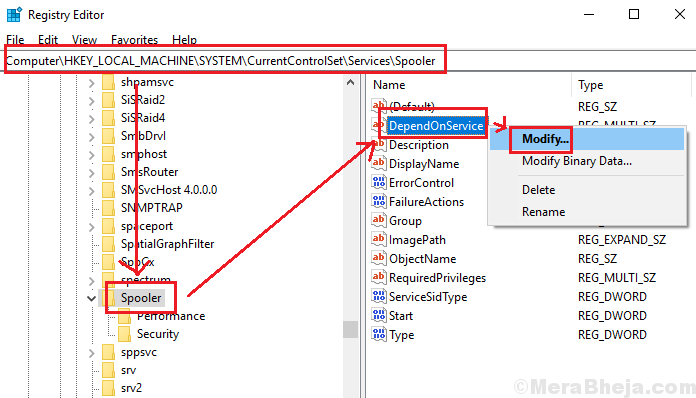Autorius Asha Nayak
Ieškote parinkčių, kaip neleisti vartotojams ištrinti spausdintuvų iš valdymo skydelio įrenginių ir spausdintuvo rodinio? Kaip administratoriui gali prireikti suteikti prieigą tam tikram vartotojų rinkiniui ir apriboti kitus veiksmus. Šiame straipsnyje pažiūrėkime, kaip neleisti vartotojams ištrinti spausdintuvų iš valdymo skydelio.
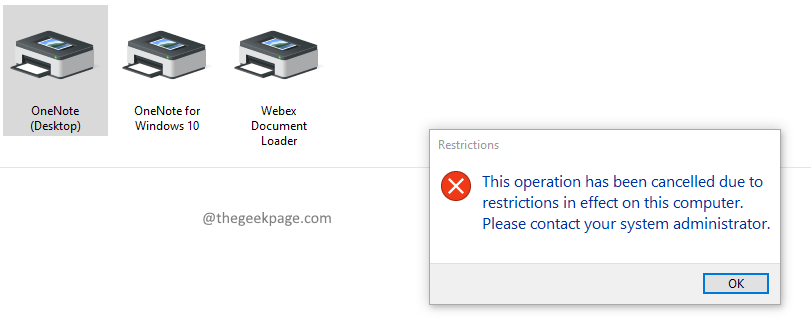
1 būdas: grupės strategijos rengyklės naudojimas
1 veiksmas: paspauskite Win + R tada įveskite gpedit.msc ir paspauskite Įeikite. Paspauskite Taip jei būsite paraginti UAC (vartotojo abonemento valdymas) iššokantis langas.

2 veiksmas: Vietinės grupės strategijos rengyklės lange eikite į toliau nurodytą vietą
Vartotojo konfigūracija\Administravimo šablonai\Valdymo skydas\Spausdintuvai
3 veiksmas: Dukart spustelėkite įjungta Neleiskite ištrinti spausdintuvų.
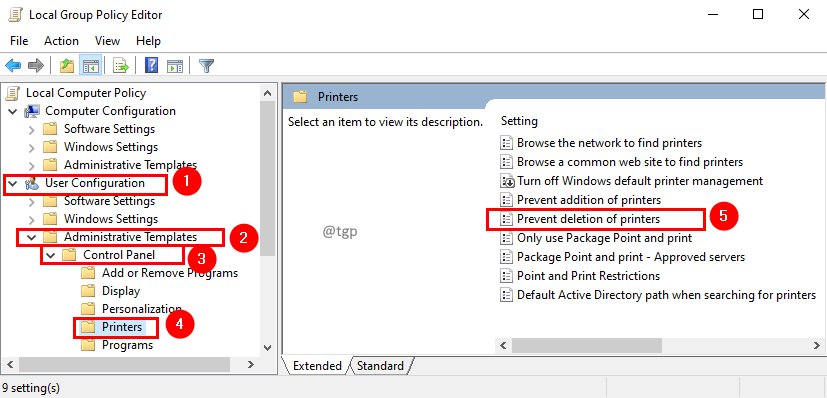
4 veiksmas: lange Neleisti ištrinti spausdintuvų pasirinkite Įjungtas ir spustelėkite Taikyti sekė Gerai.
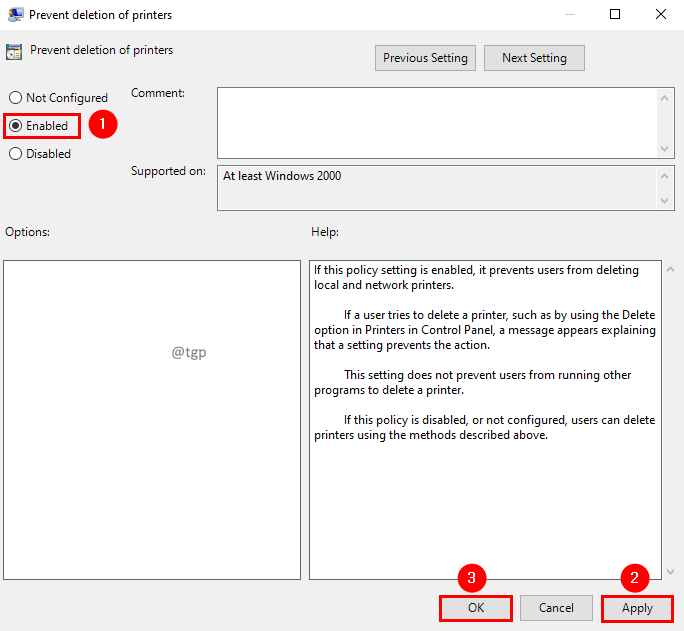
5 veiksmas: dabar iš naujo paleiskite sistemą, kad pakeitimai būtų veiksmingi.
Pastaba:
- Šis politikos nustatymas apribos spausdintuvų trynimą tik iš rodinio Įrenginiai ir spausdintuvai. Vis tiek galite ištrinti spausdintuvus naudodami spausdinimo valdymo konsolę, „PowerShell“, WMI sąsajas ir bet kurią įrankį, skirtą spausdintuvo pašalinimo užduočiai atlikti.
- Jei šis strategijos parametras įgalintas, jis neleidžia vartotojams ištrinti vietinių ir tinklo spausdintuvų.
- Jei vartotojas bando ištrinti spausdintuvą, pvz., naudodamas valdymo skydelio Spausdintuvų parinktį Ištrinti, pasirodo pranešimas, paaiškinantis, kad nustatymas neleidžia atlikti veiksmo.
2 būdas: naudokite registro rengyklę
1 veiksmas: paspauskite Win + R, tada įveskite regedit ir spustelėkite Gerai. Paspauskite Taip jei būsite paraginti UAC (vartotojo abonemento valdymas) iššokantis langas.

2 veiksmas: eikite į toliau pateiktą registro raktą.
Kompiuteris\HKEY_CURRENT_USER\Software\Microsoft\Windows\CurrentVersion\Policies\Explorer
3 veiksmas: jei nerandate Tyrinėtojas kelyje pridėkite raktą. Dešiniuoju pelės mygtuku spustelėkite aplanke Politikos ir pasirinkite Nauja iš kontekstinio meniu. Submeniu Naujas pasirinkite Raktas.
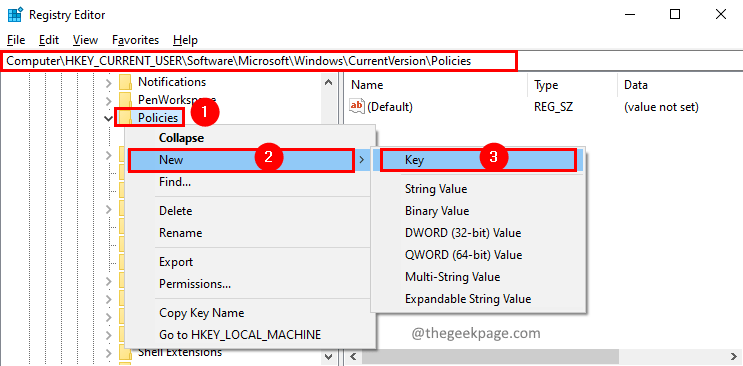
4 veiksmas: Aplanke Politika bus sukurtas naujas aplankas. Duok Tyrinėtojas kaip naujo aplanko pavadinimą.
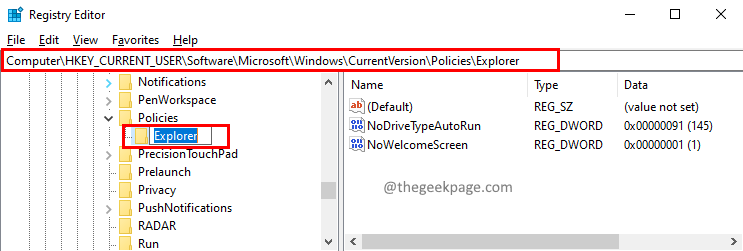
5 veiksmas: dabar pridėkite DWORD reikšmę Tyrinėtojas. Padaryti tai, dešiniuoju pelės mygtuku spustelėkite ir pasirinkite Nauja kontekstiniame meniu. Submeniu Naujas pasirinkite DWORD (32 bitų) reikšmė.
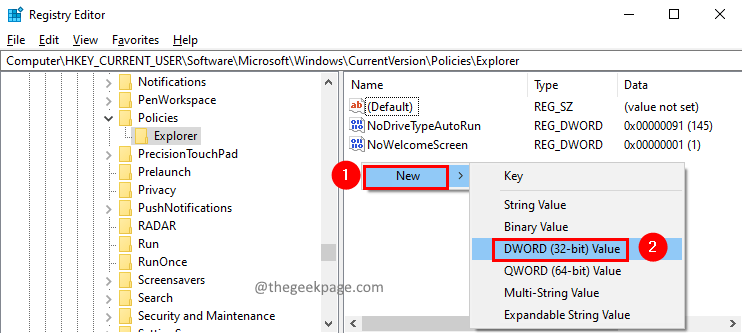
6 veiksmas: suteikite Dword vertės pavadinimą kaip NoDeletePrinter.
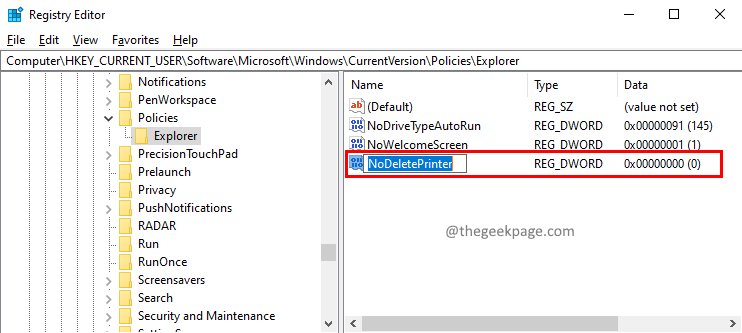
7 veiksmas: Dukart spustelėkite ant NoDeletePrinter vertė jį redaguoti. Lange Redaguoti DWORD (32 bitų) reikšmę nustatykite Vertės duomenys iki 1 kad vartotojas negalėtų ištrinti spausdintuvo iš valdymo skydelio. Spustelėkite GERAI.
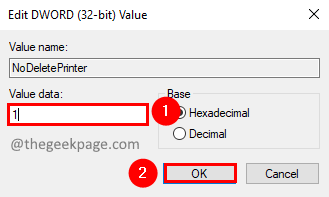
Tai viskas
Tikimės, kad šis straipsnis buvo informatyvus. Ačiū, kad skaitėte.
Komentuokite ir praneškite mums, jei tai buvo naudinga.